
-
خانهخانه
-
مقالاتمقالات
-
فروشگاهفروشگاه
-
طراحی سایتطراحی سایت
-
درباره مادرباره ما
-
حمایت از ماحمایت از ما
-
ارتباط با ماارتباط با ما

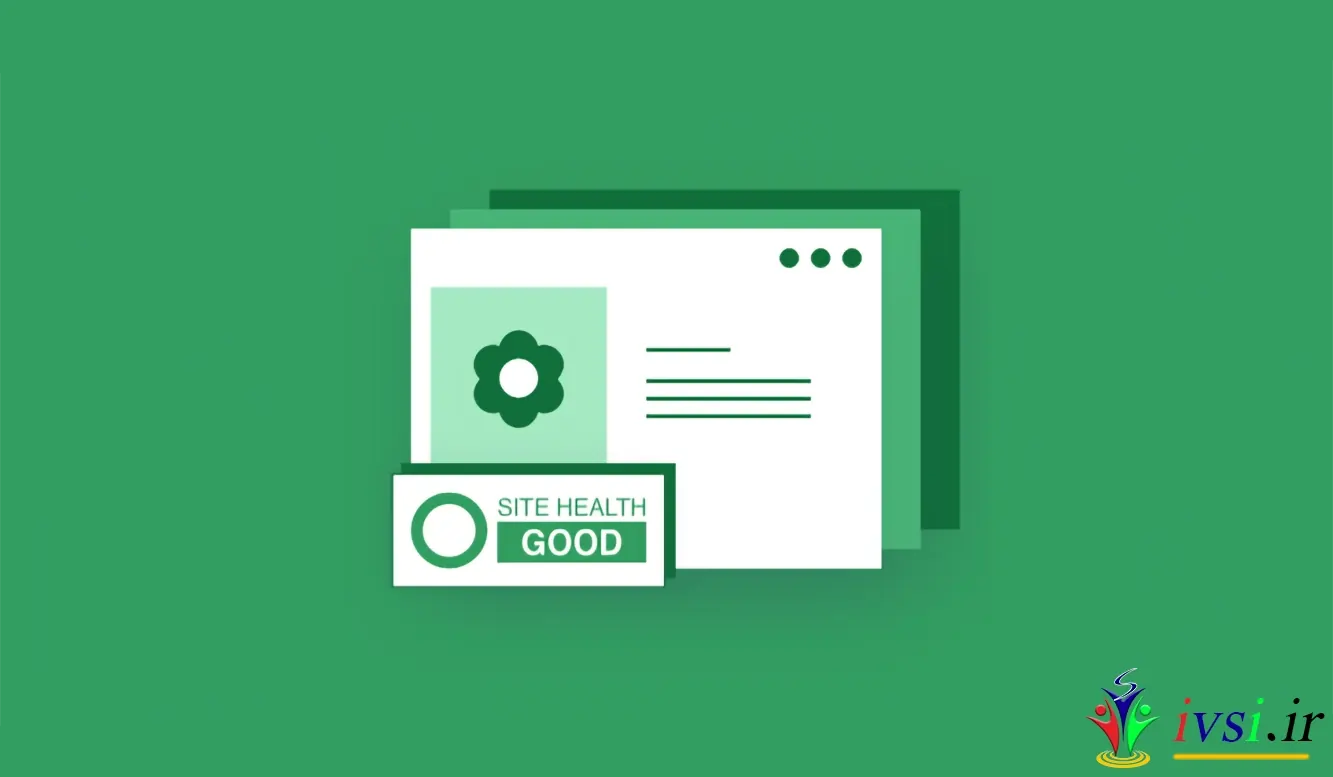
اگر این مقاله را دوست دارید، لطفا آن را با دوستان خود به اشتراک بگذارید.
وردپرس یک ویژگی بررسی سلامت سایت را در نسخه ۵.۱ معرفی کرد که در وردپرس ۵.۲ بیشتر بهبود یافته است تا امتیاز بررسی سلامت سایت را نیز شامل شود.
این ویژگی به صاحبان وب سایت کمک می کند تا مراقب عملکرد و مسائل امنیتی باشند که ممکن است بر سایت های آنها تأثیر بگذارد. ممکن است ساده به نظر نرسد، اما یادگیری نحوه استفاده صحیح از ویژگی سلامت سایت و اینکه چه کارهایی می تواند یا نمی تواند انجام دهد، سخت نیست.
در این مقاله از ایوسی، ما به شما نشان خواهیم داد که چگونه نمره «باید بهبود یابد» را به یک نمره خوب در بررسی سلامت سایت وردپرس برسانید. ما همچنین به برخی از سوالات متداول در مورد ویژگی سلامت سایت پاسخ خواهیم داد.
امتیاز بررسی سلامت سایت وردپرس یک ویژگی در وردپرس است که به دنبال مسائل رایج عملکرد و امنیت است و بر اساس تست های مختلف نمره بررسی سلامت را می دهد.
با مراجعه به صفحه Tools » Site Health در قسمت مدیریت وردپرس خود می توانید نمره سلامت سایت خود را مشاهده کنید .
وردپرس قدرت بیش از ۴۳ درصد از تمام وب سایت های موجود در اینترنت را دارد . اکثر افرادی که با استفاده از وردپرس یک وب سایت می سازند، کاربران مبتدی و غیر فنی هستند.
ویژگی Site Health یک سری آزمایش انجام می دهد تا ببیند آیا وب سایت آنها با تنظیمات بهینه و آخرین نرم افزار سرور کار می کند یا خیر.
چگونه نمره سلامت سایت خوب می تواند به سایت وردپرس شما کمک کند؟
ویژگی سلامت سایت یک سری آزمایش را برای جستجوی مشکلات رایج عملکرد و امنیت در یک وب سایت وردپرس انجام می دهد.
یک مثال آزمایشی است که بررسی می کند آیا وب سایت شما آخرین نسخه PHP را اجرا می کند یا خیر. استفاده از نسخههای قدیمیتر PHP میتواند وبسایت شما را کند کند و/یا با بسیاری از افزونههای محبوب وردپرس بد رفتار کند .
گرفتن نمره بهتر بررسی سلامت سایت تضمین می کند که وب سایت شما در شرایط مطلوب اجرا می شود.
همانطور که گفته شد، بیایید نگاهی به نحوه کسب نمره خوب در بررسی سلامت سایت وردپرس بیندازیم.
هیچ چیز بیشتر از سرویس میزبانی وب روی عملکرد یک وب سایت تأثیر نمی گذارد . این مهم ترین تصمیمی است که برای یک وب سایت می گیرید.
استفاده از یک ارائه دهنده هاست نامعتبر می تواند سایت وردپرس شما را از طرق مختلف تحت تاثیر قرار دهد.
آنها تمایل دارند از نرم افزارهای قدیمی استفاده کنند، همه ماژول های PHP را نصب نکرده اند، و هیچ راه آسانی برای رفع این مشکلات برای کاربران وجود ندارد.
انتخاب یک شرکت میزبان وردپرس با سابقه اثبات شده یک پلتفرم قوی برای ساخت وب سایت خود در اختیار شما قرار می دهد.
اگر خارج از ایران هستید، توصیه می کنیم از Bluehost ، SiteGround یا Hostinger استفاده کنید . همه آنها به طور رسمی ارائه دهندگان میزبانی وردپرس و بزرگترین نام ها در صنعت میزبانی پیشنهاد می شوند.
برای توصیه های میزبانی بیشتر، راهنمای کامل ما در مورد نحوه انتخاب بهترین هاست وردپرس برای وب سایت خود را ببینید.
SSL از وب سایت شما با رمزگذاری انتقال داده از سرور به مرورگر کاربر محافظت می کند. وب سایت های دارای SSL از HTTPS به جای HTTP در URL های خود استفاده می کنند و یک نماد قفل در نوار آدرس دارند.
برای تغییر از HTTP به HTTPS ، باید گواهی SSL را در وب سایت خود نصب کنید. اکثر ارائه دهندگان هاست وردپرس پیشنهادی ما گواهینامه های رایگان Let’s Encrypt SSL را ارائه می دهند که می توانید از آنها استفاده کنید.
برای جزئیات بیشتر، راهنمای ما در مورد نحوه دریافت گواهینامه SSL رایگان برای وردپرس با دستورالعمل های گام به گام در مورد نحوه تنظیم آن را ببینید.
وردپرس به طور منظم نرم افزار منبع باز نگهداری می شود. هر نسخه جدید وردپرس ویژگی های جدید، رفع اشکالات و امنیت وب سایت شما را بهبود می بخشد.
بسیاری از مبتدیان می ترسند که به روز رسانی وردپرس بتواند وب سایت آنها را خراب کند. آنها به روز رسانی های وردپرس را نادیده می گیرند و در نتیجه، وب سایت های خود را در برابر تهدیدات امنیتی آسیب پذیر می کنند.
باید مطمئن شوید که همیشه از آخرین نسخه وردپرس استفاده می کنید. برای دستورالعمل های دقیق به راهنمای ما در مورد نحوه به روز رسانی وردپرس با دستورالعمل های گام به گام مراجعه کنید.
درست مانند خود وردپرس، تم ها و افزونه های وردپرس نیز به طور مرتب به روز می شوند. شما باید مراقب به روز رسانی های موجود باشید و آنها را نصب کنید تا سایت خود را به روز نگه دارید.
افزونهها و تمها از بهروزرسانیها برای ارائه ویژگیهای جدید، رفع اشکالها و بستن مسائل امنیتی استفاده میکنند. شما باید بهروزرسانیهایی را نصب کنید تا مطمئن شوید که وبسایت شما در برابر هر گونه مشکل امنیتی شناخته شده آسیبپذیر نیست.
برای افزونهها، راهنمای ما در مورد نحوه بهروزرسانی صحیح افزونههای وردپرس را ببینید .
برای تم های وردپرس، می توانید به سادگی به صفحه Appearance » Themes بروید تا یک به روز رسانی را نصب کنید.
همچنین می توانید یک پوسته وردپرس را به صورت دستی به روز کنید . و اگر در مورد ترتیب انجام بهروزرسانیها میپرسید، راهنمای ما در مورد اینکه آیا باید هسته یا افزونههای وردپرس را ابتدا بهروزرسانی کنید، بررسی کنید .
وردپرس تمام محتوای وب سایت شما را در یک پایگاه داده ذخیره می کند . به طور پیش فرض، وردپرس از نرم افزارهای مدیریت پایگاه داده مانند MySQL و MariaDB (چنگال MySQL) پشتیبانی می کند.
استفاده از آخرین نسخه MySQL یا MariaDB تضمین می کند که وردپرس می تواند اطلاعات وب سایت شما را با خیال راحت ذخیره کند. یک نسخه قدیمی ممکن است باعث شود وب سایت شما رفتار غیرمنتظره ای داشته باشد.
شما باید مطمئن شوید که وب سایت شما آخرین نسخه پایدار MySQL/Maria را اجرا می کند. با رفتن به صفحه Tools » Site Health و جابجایی به برگه ‘Info’ می توانید اطلاعات مربوط به نسخه نرم افزار پایگاه داده خود را بیابید .
پس از آن، به بخش «پایگاه داده» بروید و روی آن کلیک کنید تا نسخه پایگاه داده خود را بررسی کنید.
می توانید ببینید که آیا از MySQL یا MariaDB در جلوی Extension استفاده می کنید و همچنین نسخه Client آن را مشاهده کنید.
اگر وب سایت شما از نسخه قدیمی MySQL یا MariaDB استفاده می کند، باید با ارائه دهنده هاست وردپرس خود تماس بگیرید و از آنها بخواهید که آن را به روز کنند.
وردپرس به زبان برنامه نویسی PHP نوشته شده است. این یک زبان سمت سرور است، به این معنی که بر روی سرور میزبان شما اجرا می شود تا به صورت پویا صفحات وردپرس را تولید کند.
استفاده از آخرین نسخه PHP باعث افزایش عملکرد وب سایت شما می شود. همچنین سازگاری با ویژگی های جدید افزونه وردپرس را تضمین می کند که ممکن است به آخرین نسخه PHP برای درست کار کردن نیاز داشته باشد.
می توانید نسخه PHP خود را در تب اطلاعات در بخش سلامت سایت بررسی کنید. به سادگی به بخش “سرور” بروید و نسخه PHP را ببینید.
اگر وب سایت شما از نسخه قدیمی PHP استفاده می کند، باید از ارائه دهنده هاست خود بخواهید که آن را برای شما به روز کند. برخی از شرکت های میزبان مانند Bluehost و WP Engine به شما اجازه می دهند نسخه PHP را از کنترل پنل تغییر دهید.
وردپرس دارای قابلیت داخلی برای به روز رسانی خود و نصب آخرین نسخه های امنیتی است. اینها نسخه های جزئی هستند اما برای ایمنی و امنیت وب سایت شما بسیار مهم هستند.
با این حال، صاحبان سایت این توانایی را دارند که بهروزرسانیهای خودکار وردپرس را خاموش کنند . این کار را می توان با استفاده از یک افزونه مدیر به روز رسانی یا با افزودن کد در فایل wp-config.php انجام داد.
این به روز رسانی های امنیتی به طور خودکار در میلیون ها وب سایت نصب می شوند. اطمینان حاصل کنید که به روز رسانی خودکار در سایت وردپرس شما فعال است تا با این به روز رسانی های به موقع، سایت خود را ایمن نگه دارید.
از نظر فنی، شما می توانید از هر تعداد افزونه وردپرس در وب سایت خود استفاده کنید، به شرطی که به خوبی کدگذاری شده باشند.
می توانید افزونه های غیرفعال را روی سایت وردپرس خود نصب کنید. آنها توسط وردپرس بارگذاری نمی شوند و بر عملکرد یا سرعت وب سایت شما تأثیر نمی گذارند.
با این حال، توصیه می شود هر افزونه غیر فعالی را که به آن نیاز ندارید حذف کنید. آنها فضایی را در سرور شما اشغال می کنند، می توانند برای مخفی کردن بدافزارها، افزایش زمان اسکن امنیتی استفاده شوند و این احتمال وجود دارد که به طور تصادفی آنها را فعال کنید.
برای اطلاعات بیشتر، به مقاله ما در مورد اینکه چرا باید افزونه های غیرفعال وردپرس را حذف کنید، مراجعه کنید .
REST API در وردپرس به توسعه دهندگان اجازه می دهد تا به طور ایمن از درخواست های HTTP برای انجام اقدامات در سایت وردپرس استفاده کنند.
بسیاری از صاحبان سایت ها REST API را غیرفعال می کنند تا از وب سایت های خود در برابر حملات brute force محافظت کنند .
با این حال، سلامت سایت آن را توصیه نمی کند زیرا ممکن است برای استفاده از برنامه های شخص ثالث یا برخی از افزونه های وردپرس به REST API نیاز داشته باشید. مطمئن شوید که REST API برای بهبود نمره سلامت سایت وردپرس شما فعال است.
یادداشت ویرایشگر: در اینجا در Awesome Motive، ما REST API را در سایت های خود غیرفعال نگه می داریم تا از حملات brute force جلوگیری کنیم.
ماژولها و برنامههای افزودنی PHP کتابخانههای دیگری هستند که عملکرد زبان برنامهنویسی PHP را گسترش میدهند. وردپرس توصیه می کند چندین ماژول PHP برای عملکرد بهینه نصب شود.
می توانید لیستی از برنامه های افزودنی را در وب سایت وردپرس بیابید . برخی از این افزونه ها مورد نیاز هستند و برخی دیگر توصیه می شوند اما ضروری نیستند.
حال، چگونه یک ماژول گم شده را نصب می کنید؟
شما باید از ارائه دهندگان هاست خود بخواهید که این افزونه ها را برای شما نصب کنند. برخی از ارائه دهندگان میزبانی وب به شما اجازه می دهند آنها را از داشبورد میزبانی نصب کنید. اگر از Bluehost استفاده میکنید، در زبانه Advanced به دنبال «بستههای PHP PEAR» در زیر نرمافزار بگردید.
با این حال، شما همچنان باید آنها را در فایل php.ini پیکربندی کنید که ممکن است برای مبتدیان ساده تر نباشد.
وردپرس دارای یک حالت اشکال زدایی داخلی است که به شما امکان می دهد ببینید آیا یک افزونه، موضوع یا کد سفارشی خطاهایی ایجاد می کند یا خیر. این ویژگی برای استفاده توسعه دهندگان یا کاربران پیشرفته در نظر گرفته شده است.
توصیه نمی شود که حالت اشکال زدایی وردپرس را برای یک وب سایت زنده روشن کنید. ممکن است هشدارها و اخطارهایی را در قسمت مدیریت وردپرس نشان دهد که بر تجربه کاربر تأثیر می گذارد.
وب سایت وردپرس شما باید کارهای برنامه ریزی شده ای مانند بررسی به روز رسانی ها را انجام دهد. این وظایف از سیستمی به نام cron jobs استفاده می کنند.
گاهی اوقات ممکن است محیط میزبانی شما مانع از اجرای آنها شود یا ممکن است به طور تصادفی کارهای cron وردپرس را متوقف کنید .
شما باید مطمئن شوید که وردپرس می تواند این وظایف برنامه ریزی شده را برای بهبود نمره سلامت سایت شما اجرا کند.
ویژگی سلامت سایت وردپرس پیشنهادات و توصیه های بسیار خوبی را ارائه می دهد. با این حال، هنوز سؤالاتی وجود دارد که ممکن است در ذهن شما ایجاد شود.
در اینجا سعی خواهیم کرد به برخی از این سوالات پاسخ دهیم.
بررسی سلامت کدام سایت مهمتر است؟
تست سلامت سایت دارای سه برچسب وضعیت است:
مسائل بحرانی مهمتر هستند و ابتدا باید به فکر رفع آنها باشید.
آیا نمره کامل سلامت سایت به این معنی است که وب سایت وردپرس من امن است؟
خیر، نمره سلامت سایت نشان می دهد که نصب وردپرس شما از تنظیمات توصیه شده وردپرس استفاده می کند. برای محافظت از وب سایت خود در برابر تهدیدات رایج، همچنان باید امنیت وردپرس را بهبود بخشید .
چگونه یک سایت وردپرسی را عیب یابی کنم؟
ویژگی سلامت سایت همچنین اطلاعات اشکال زدایی را در اختیار شما قرار می دهد که می تواند برای عیب یابی استفاده شود. به سادگی به برگه اطلاعات بروید و از اینجا می توانید اطلاعات دقیقی در مورد نصب وردپرس خود پیدا کنید.
به عنوان مثال، می توانید پیدا کنید که سایت شما از کدام نسخه PHP استفاده می کند یا محدودیت حافظه مجاز در سایت شما چقدر است.
با این حال، اگر نیاز به عیب یابی بیشتری دارید، راهنمای ما در مورد نحوه عیب یابی گام به گام مشکلات وردپرس را ببینید.
امیدواریم این مقاله به شما کمک کند تا یاد بگیرید چگونه در بررسی سلامت سایت وردپرس امتیاز خوبی کسب کنید. همچنین ممکن است بخواهید راهنمای ما در مورد انتخاب بهترین افزونه کش وردپرس و بهترین افزونه صفحه ساز وردپرس برای وب سایت خود را ببینید.
و بخوانید:
اگر این مقاله را دوست دارید، لطفا آن را با دوستان خود به اشتراک بگذارید.

![دانلود کتاب: فضای مجازی و سلامت روانی [راهکارهای بهبود روانشناختی در دنیای آنلاین]](https://ivsi.ir/wp-content/uploads/2023/05/virtual-space-and-mental-health-book-300x300.webp)



